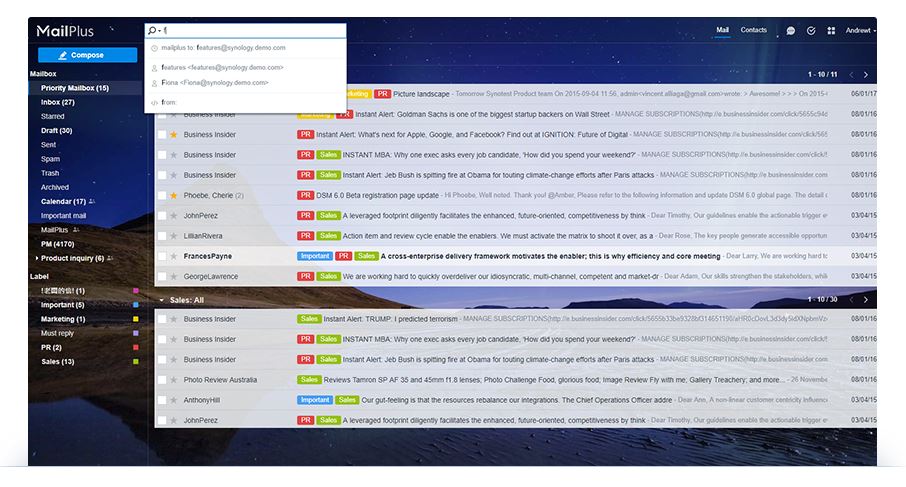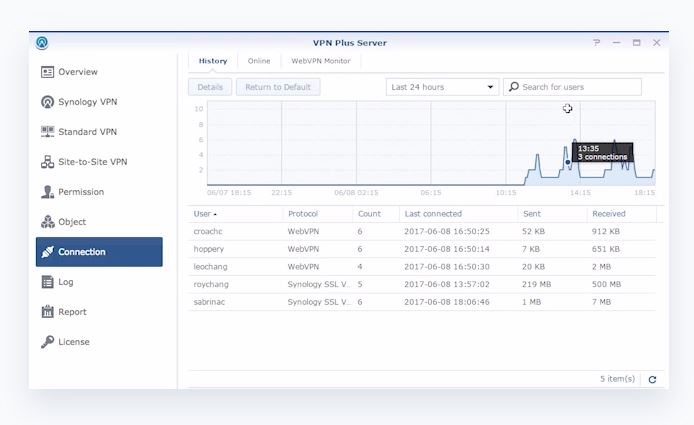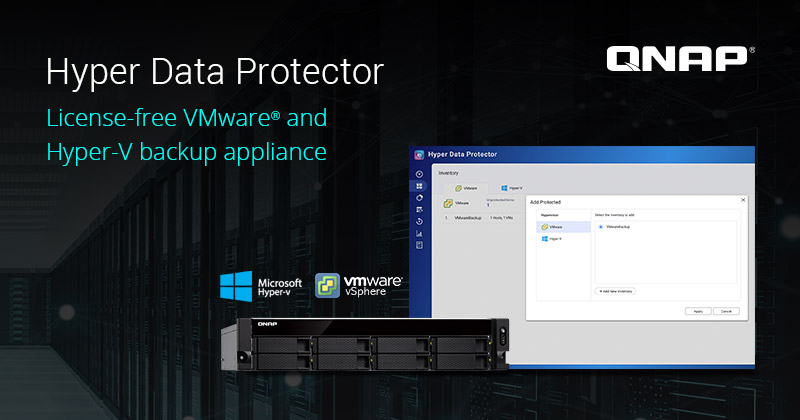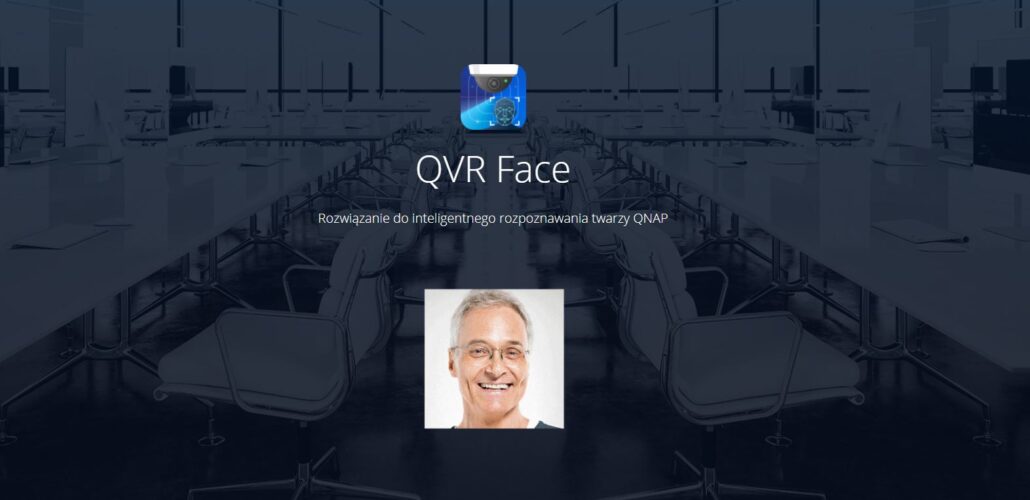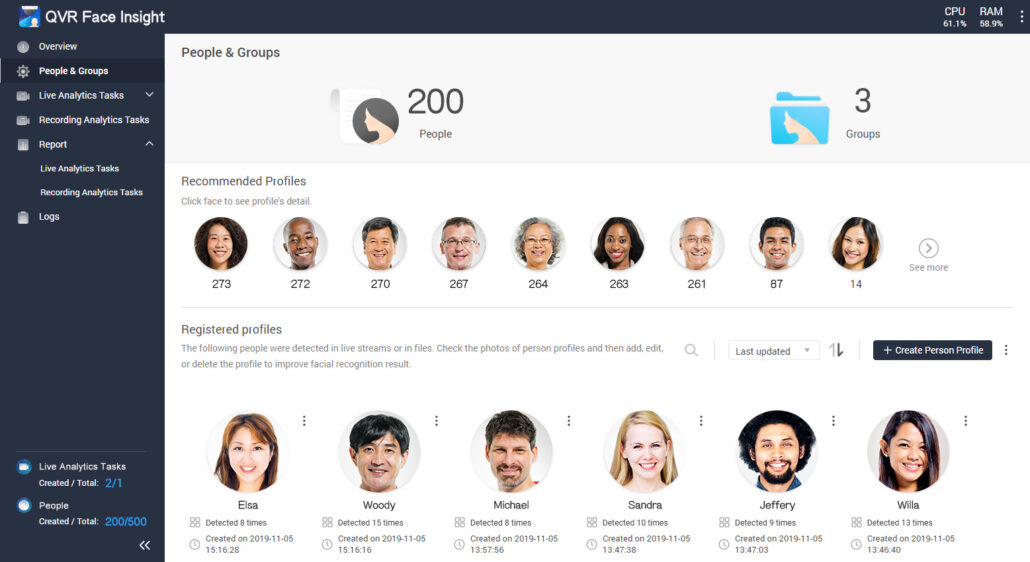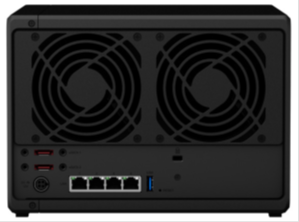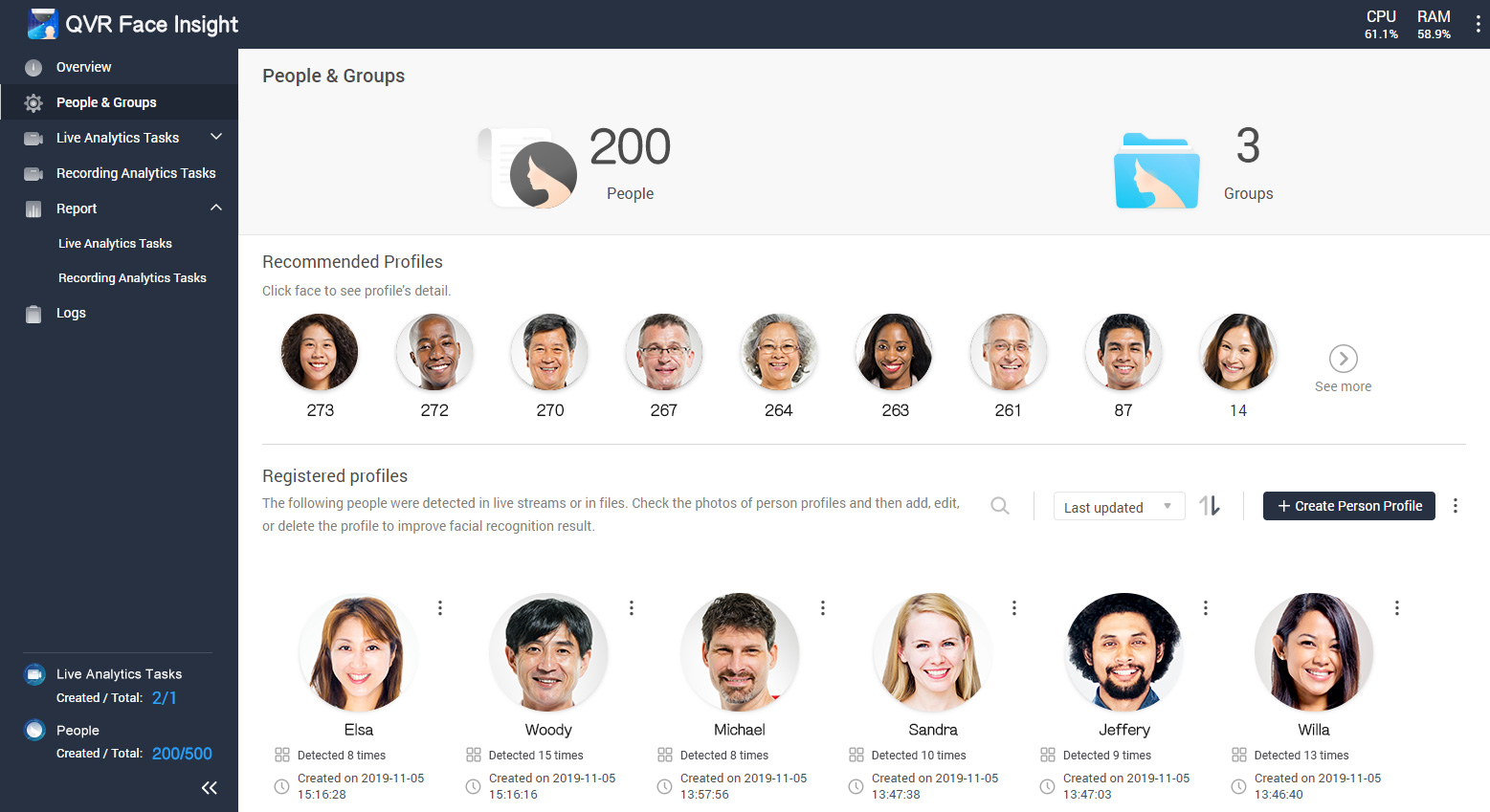Bezpieczeństwo danych to temat aktualnie często poruszany. Producenci rozwiazań do backupu i przechowywania danych prześcigają się w rozwijaniu swoich technologii. Szacuje się, że każdego roku co 5 przedsiębiorstwo doświadcza utraty danych. Nie lepiej prezentują się statystyki jeśli chodzi o użytkowników domowych.
Firma Synology sukcesywnie rozszerza swoje portfolio produktowe oraz udostępnianych usług. Wszystko po to, aby móc zaoferować swoim klientom kompleksowe, pewne a przede wszystkim bezpieczne rozwiązania.
Jednym z takich rozwiązań jest usługa C2 Storage, idealnie wpisujaca się w regułę 3-2-1.
W tym przypadku cyfra 3 oznacza trzy wersje danych, 2 to dwa różne nośniki lub urządzenia, 1 to kopia danych poza lokalizacją pierwotną.
W tym materiale postaramy się skupić na aspekcie przechowywania danych w dwóch różnych lokalizacjach, w oparciu o usługę C2 Storage od firmy Synology.
Synology C2 Storage
Usługa Synology C2 Storage jest zintegrowanym oraz ekonomicznym rozwiązaniem dla użytkowników serwerów Synology NAS. Umożliwia przechowywanie danych zlokalizowanych na serwerze NAS w chmurze. Dzięki rygorystycznym technologiom szyfrowania, zapewnia najwyższy poziom bezpieczeństwa wszystkich danych, zarówno przesyłanych jak i przechowywanych. Jest odpowiedzią na potrzeby klientów, którzy pomimo użytkowania serwera NAS, wciąż mieli problem z bezpieczeństwem, czy to na skutek błędu człowieka czy nieprzewidzianego zdarzenia.
Ujednolicony interfejs, pozwala na intuicyjną obsługę. Podobieństwo do systemu DSM sprawia, iż użytkownik nie ma problemu z poznaniem jej. Szata graficzna oraz wygląd ułatwiają śledzenie wszystkich potrzebnych informacji.
C2 Storage dla Hyper Backup
Hyper Backup to aplikacja, która pomaga tworzyć kopie zapasowe danych i obiektów LUN oraz przechowywać ich wiele wiele wersji. Ponadto Hyper Backup przyspiesza i ułatwia przywracanie danych oraz obiektów LUN. Zatem C2 Storage for Hyper Backup będzie rozwiązaniem do tworzenia kopii zapasowych w chmurze zarówno dla firm jak i użytkowników domowych. Dzięki przechowywaniu kopii zapasowych plików w usłudze C2 Storage uzyskamy bezpieczeństwo oraz dostępność do najważniejszych danych, nawet wtedy kiedy lokalne kopie zostaną uszkodzone.
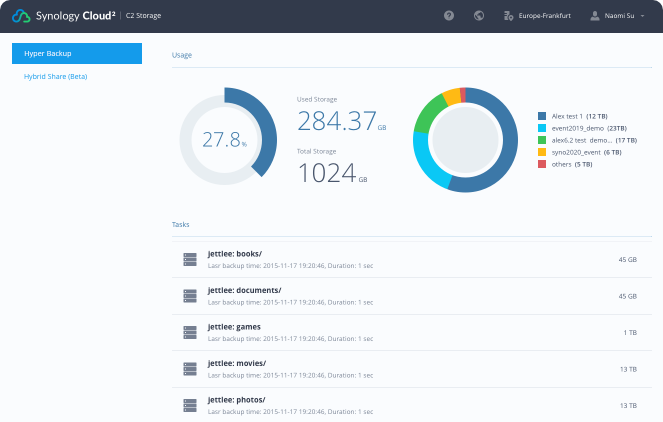
Korzyści
- Wielofunkcyjność i kompleksowość – CS Storage w połączeniu z serwerem Synology NAS tworzą kompletne rozwiązanie do ochrony danych. Do tego Synology oferuje swoim klientom wsparcie serwisowe, pomoc techniczną oraz gwarancję. Wszystko po to, aby dostarczyć kompleksowe rozwiązanie.
- Stosunkowo niskie koszty – Oferowane przez producenta plany C2 Storage gwarantują w pełni funkcjonalną, profesjonalną ochronę danych w niskiej cenie.
- Dodatkowe korzyści – Integracja portalu internetowego, klienta stacjonarnego i serwera Synology NAS umożliwia przywracanie pełnych kopii zapasowych, pojedynczych plików i wielu starszych wersji do dowolnego miejsca docelowego.
- Bezpieczeństwo – Dzięki zastosowaniu szyfrowania klasy wojskowej AES-256 i RSA-2048 możemy zablokować możliwość odczytu danych zanim opuszczą urządzenie.
- Przywracanie – Zaawansowane szyfrowanie umożliwia ochronę integralności kopii zapasowych oraz wiele szczegółowych opcji przywracania.
- Organizacja pracy – Możliwość wykonywania zadań tworzenia kopii zapasowych w zaplanowanych godzinach oraz planowanie przesyłania danych poza godzinami szczytu.
- Dostępność – Uzyskaj dostęp do swoich danych z dowolnego miejsca
- Systemy – Usługa dostępna dla użytkowników systemów Windows, Mac i Linux
Synology Hybrid Share
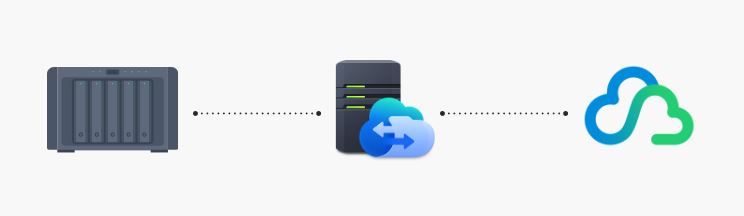
Usługa Synology Hybrid Share łączy lokalny serwer Synology NAS z pamięcią masową Synology C2 w chmurze. Przechowuje wszystkie dane w chmurze i zachowuje przy tym tylko często używane dane w lokalnej pamięci podręcznej na serwerze NAS. Zapewnia to szybki dostęp do danych przy niewielkich opóźnieniach.
Korzyści:
- Nieograniczona skalowalność chmury – Dzieki integracji Hybrid Share z C2 Storage uzyskujemy hybrydowe rozwiązanie chmurowe, które łączy ze sobą zalety takie jak dostępność, elastyczność i skalowalność
- Rozszerzenie pamięci – Rozbudowanie możliwości pamięci fizycznego urządzenia NAS, przy wykorzystaniu nieograniczonej skalowalności usługi C2 Storage na żądanie.
- Synchronizacja – Natychmiastowa synchronizacja danych zarządzanych przez chmurę z każdym serwerem NAS .
- Dostępność – Dane w chmurze są dostępne na serwerze NAS natychmiast po podłączeniu do folderu Hybrid Share.
- Szybkość pracy – Dostęp do danych z szybkością pracy sieci LAN. Dane przechowywane w pamięci podręcznej na serwerze NAS umożliwiają szybki i natywny dostęp do plików za pośrednictwem protokołów plików (np. SMB, AFP, NFS i FTP) oraz przeglądarek internetowych (np. File Station), nawet w trybie offline.
- Prywatność – Ciągłe szyfrowanie danych za pomocą standardu AES-256. Prywatne klucze są generowane tylko przez klienta, który jest ich jedynym posiadaczem.
- Pamięć podręczna – Na potrzeby lokalne, część danych jest zapisywana w pąmięci podręcznej serwera NAS.
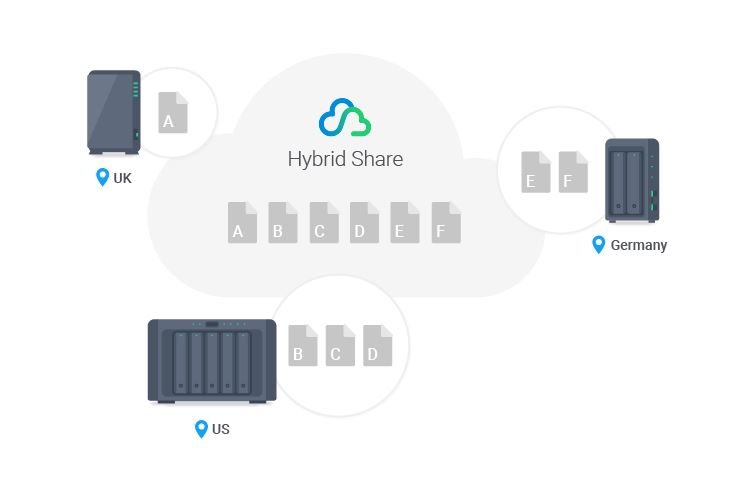
Ale ile to kosztuje?
Firma Synology oferuje swoim klientom elastyczne plany usługi C2 Storage. Plany te są dostosowywane do indywidualnych potrzeb użytkownika pod kątem funkcjonalności, rozmiaru pamięci masowej oraz możliwości finansowych.
- Plan I
Plan I chroni dane poprzez codzienne tworzenie kopii zapasowych z zastosowaniem domyślnych zasad przechowywania. Usługa C2 Storage for Hyper Backup zachowuje 11 wersji kopii zapasowych (jedna najnowsza, 7 codziennych, 3 tygodniowe), które będą dostępne jeszcze przez 30 dni. Niezależnie od łącznego rozmiaru wersji kopii zapasowej, jako użycie pamięci masowej C2 Storage liczony jest tylko rozmiar danych źródłowych na serwerze Synology NAS. - Plan II
Plan II umożliwia dostosowywanie harmonogramów tworzenia kopii zapasowych i zasad przechowywania. Wszystkie wersje kopii zapasowych są wliczane do całkowitego użycia pamięci masowej C2 Storage. Jednak funkcja deduplikacji dostępna wyłącznie w ramach planu II pomaga ograniczyć użycie pamięci masowej dzięki zmniejszeniu ilości danych zduplikowanych w różnych wersjach.
Za pośrednictwem płatności wewnątrz aplikacji można bezpośrednio dodać do 200 TB dodatkowej pamięci masowej.
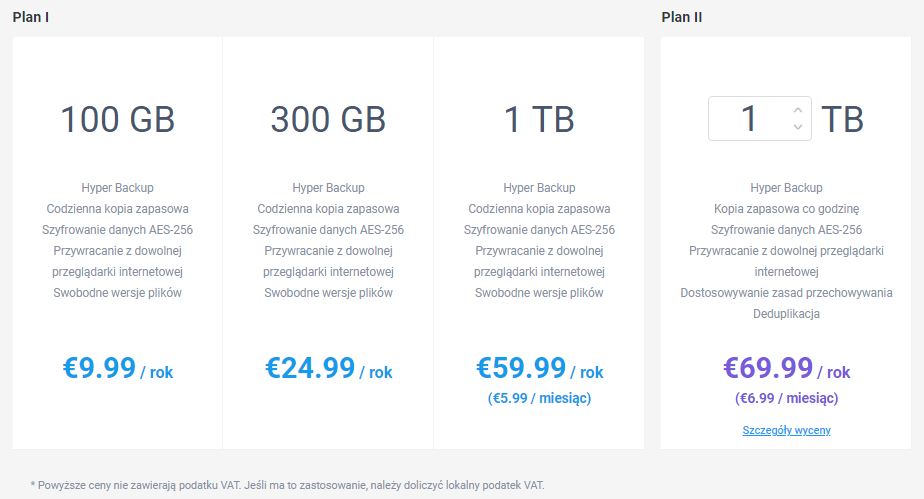
Dodatkowe profity
- Brak ukrytych opłat
- 30-dniowy okres próbny
Jak uruchomić usługę C2 Storage?
Uruchomienie usługi C2 Storage nie jest skomplikowane. Natomiast warto powierzyć to sprawdzonemu partnerowi, który podpowie jaki program będzie optymalny oraz zajmie się problemem cyklicznych płatności za usługę. Zachęcamy do kontaktu z nami.